| CATEGORII DOCUMENTE |
Acest efect este folosit la imbinarea a doua sau mai multe obiecte in unul singur, prin o serie de pasi intermediari. El presupune transformarea unuia in celalalt prin o serie de forme intermediare. Intre ele se creaza o legatura dinamica, ceea ce inseamna ca la modificarea oricaruia dintre obiectele de inceput sau sfarsit, intregul grup va suferi transformari in ansamblul sau. De aceea cele doua obiecte poarta numele de obiecte de control. Distrugerea legaturii si realizarea separarii dintre ele se face cu comanda Separate din meniul Arrange.
Imbinarea se face cu ajutorul meniului RollUp Blend activat din meniul Effects.
Pentru realizarea imbinarii a doua obiecte se efectueaza urmatorii pasi:
Se precizeaza obiectul de inceput, cel de sfarsit, si eventual curba cu ajutorul butoanelor din fereastra Blend.
Se fac diverse modificari, asupra obiectelor (se schimba culoarea, de exemplu) apoi se apasa butonul Apply pentru aplicarea efectiva a lor.
In meniul RollUp exista patru butoane ce permit editarea efectului, cu multiple optiuni. In ceea ce urmeaza, vom discuta princepalele operatiuni ce se pot efectua din acest meniu.
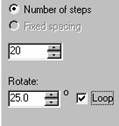 Cu
ajutorul campului Steps se specifica
numarul de obiecte intermediare ce intervin in cadrul imbinarii. Alternativa
optiunii Steps este Spacing in cazul in care se realizeaza
imbinari de obiecte de-a lungul unei curbe.
Cu
ajutorul campului Steps se specifica
numarul de obiecte intermediare ce intervin in cadrul imbinarii. Alternativa
optiunii Steps este Spacing in cazul in care se realizeaza
imbinari de obiecte de-a lungul unei curbe.
Daca in campul Rotate valoarea unghiului este de 0 grade, grupul de obiecte de imbina de-a lungul unei linii drepte, ca mai jos.
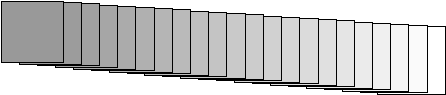
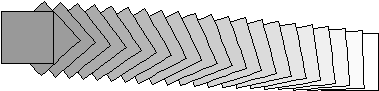
Daca acest unghi se modifica, obiectele
intermediare se vor roti in jurul centrelor lor cu acest unghi, ca in imaginea
de mai jos:
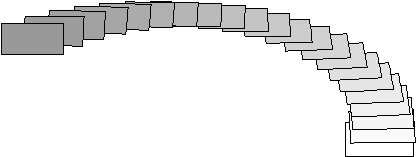 Daca
se activeaza si optiunea Loop,
obiectele se vor roti in jurul unor centre de rotatie situate pe dreapta ce
uneste centrele obiectelor de inceput si de sfarsit.
Daca
se activeaza si optiunea Loop,
obiectele se vor roti in jurul unor centre de rotatie situate pe dreapta ce
uneste centrele obiectelor de inceput si de sfarsit.
Pentru alegerea culorii se apasa al
treilea buton din cele patru. Se va afisa un spectru de culori. Cele trei butoane determina modul in care se
face trecerea de la o culoare la alta: direct ![]() in ordinea culorilor din curcubeu folosind un
anumit sens de parcurgere
in ordinea culorilor din curcubeu folosind un
anumit sens de parcurgere ![]() sau un sens opus
sau un sens opus ![]()
La crearea unei imbinari, CorelDRAW! cauta primul nod in fiecare din cele doua obiecte de control si incepe sa creeze obiectele intermediare, bazandu-se pe pozitiile acestor noduri.
Optiunea Map Nodes permite specificarea acelui nod care doriti sa fie considerat primul nod in fiecare obiect de control. In acest mod se realizeaza o directionare a transformarii obiectului de inceput in cel de sfarsit.
La selectarea optiunii amintite, forma cursorului se modifica si pe ecran vor fi vizualizate nodurile unuia dintre obiectele de control. Apasati butonul mouse-ului cu cursorul pozitionat pe nodul care doriti sa-l considerati primul nod al obiectului respectiv. Vor fi vizualizate apoi nodurile celui de-al doilea obiect. In mod similar, se apasa pe nodul care doriti sa devina primul nod al celui de-al doilea obiect. Asamblarea obiectelor se face prin activarea butonului Apply.
Exemple:
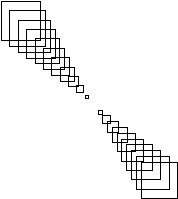
In imaginea de mai jos s-a mapat coltul din stanga sus al obiectului de sfarsit
cu coltul din dreapta jos al obiectului de inceput:
In imaginea de mai jos s-a mapat coltul din stanga sus al obiectului de sfarsit cu coltul din dreapta sus al obiectului de inceput:
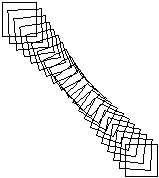
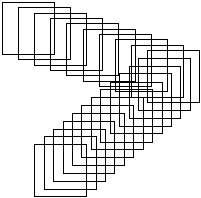 Scindarea
unui grup imbinat
Scindarea
unui grup imbinatIn cazul unui grup imbinat, nu puteti selecta nici unul din obiectele intermediare. Pentru a putea realiza selectarea, se apasa butonul Split. Forma cursorului se modifica si se alege cu ajutorul lui un obiect din cele intermediare in care se va realiza scindarea. Noul obiect devine si el obiect de control, iar noul grup va fi compus din doua subgrupuri.
Selectarea unuia din subgrupuri se face prin selectare obisnuita cu mouse-ul si mentinerea tastei CTRL in pozitia apasat.
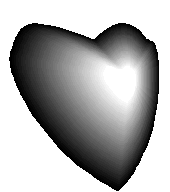 Unul
din cazurile in care se foloseste frecvent imbinarea obiectelor este crearea
efectelor de iluminare. Pasii sunt urmatorii:
Unul
din cazurile in care se foloseste frecvent imbinarea obiectelor este crearea
efectelor de iluminare. Pasii sunt urmatorii:
Desenati o curba inchisa
Faceti o copie a ei (CTRL+D) si micsorati-o putin prin scalare proportionala. Aveti grija ca noua copie sa fie in interiorul curbei mai mari
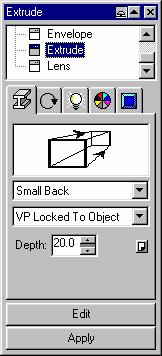 Se
coloreaza curba mare in negru, cea mica in alb si se elimina atributele de
conturare pentru amandoua (No outline - X)
Se
coloreaza curba mare in negru, cea mica in alb si se elimina atributele de
conturare pentru amandoua (No outline - X)
Se aplica o operatie de imbinare celor doua obiecte
|
Politica de confidentialitate | Termeni si conditii de utilizare |

Vizualizari: 1006
Importanta: ![]()
Termeni si conditii de utilizare | Contact
© SCRIGROUP 2025 . All rights reserved